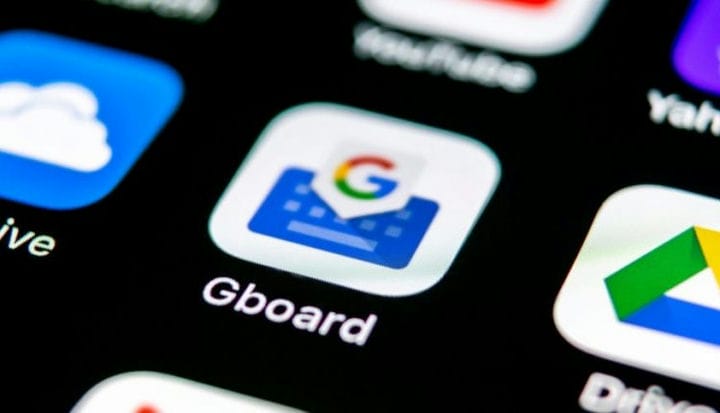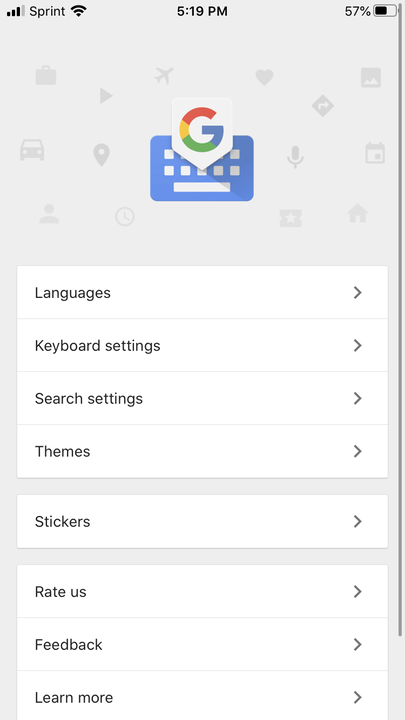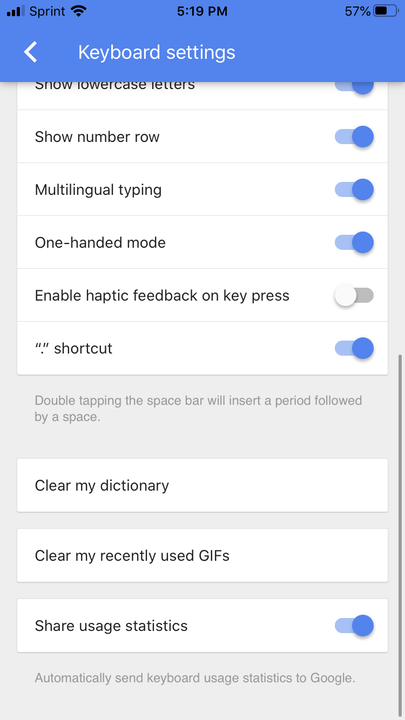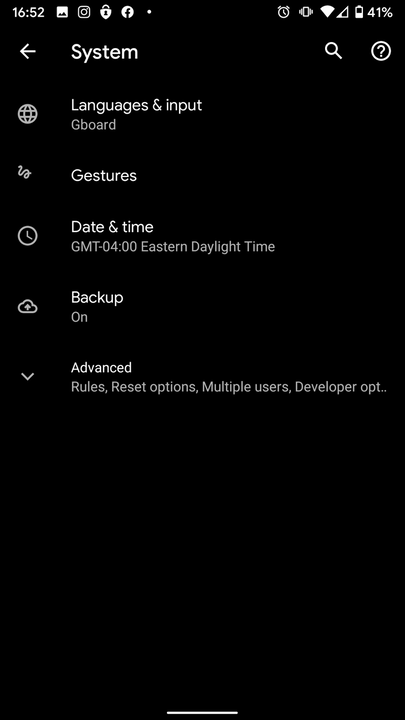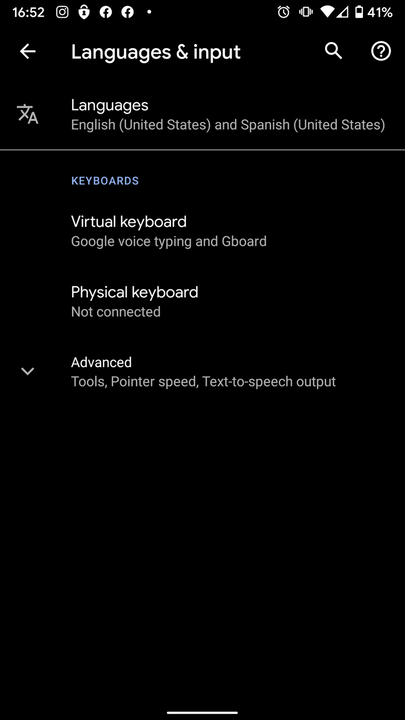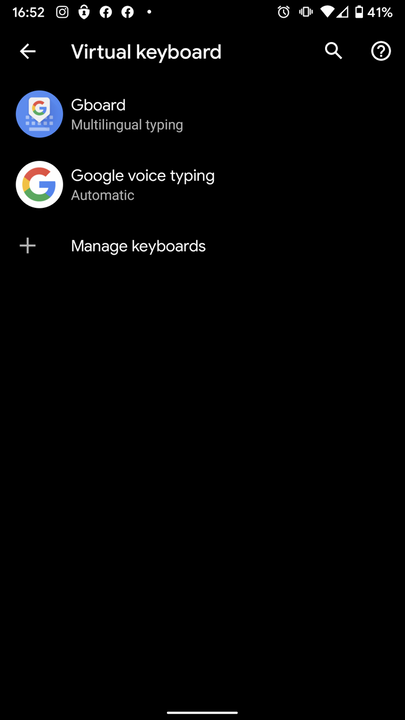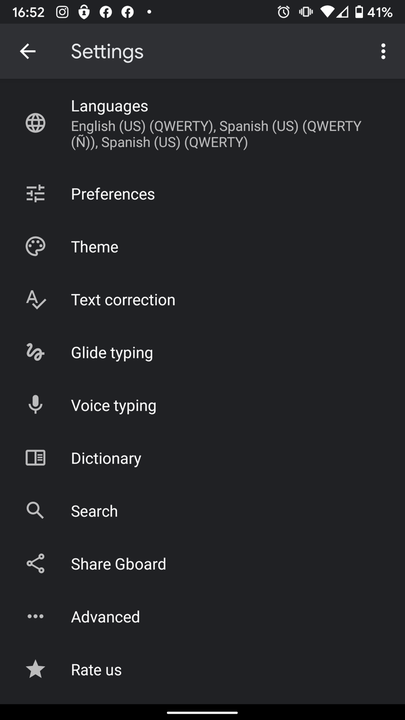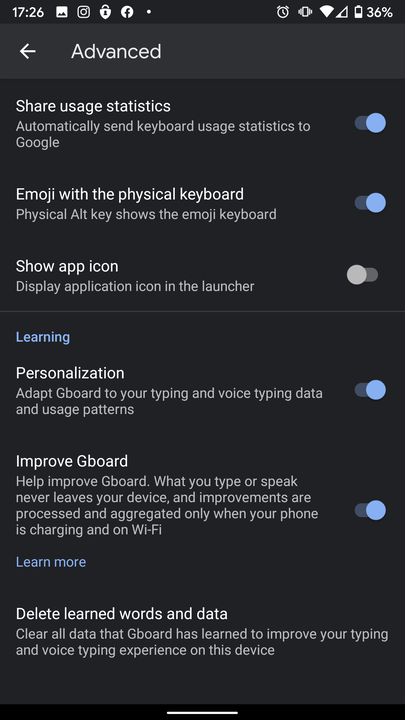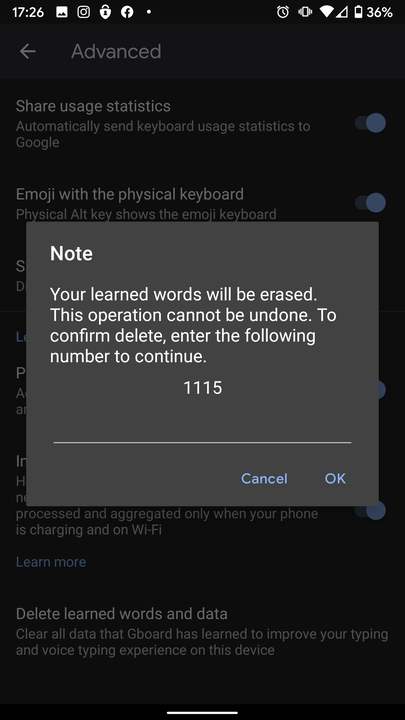Comment effacer votre historique Gboard sur iPhone ou Android
- Vous pouvez effacer votre historique Gboard pour réinitialiser le dictionnaire de votre clavier sur les téléphones Android et Apple en accédant respectivement aux paramètres de votre appareil ou aux paramètres de l'application Gboard.
- Gboard, le clavier numérique de Google, conserve un dictionnaire courant des mots que vous utilisez fréquemment afin que ses capacités de correction automatique puissent mieux vous servir.
- Parfois, la fonction d'historique du clavier de Gboard peut fonctionner à votre désavantage, surtout si le clavier numérique apprend une faute d'orthographe.
Une fonctionnalité pratique de Gboard, le clavier virtuel de Google, est qu'il utilise une technologie d'apprentissage intelligente pour établir et mettre à jour un dictionnaire de mots que vous utilisez régulièrement. C'est un outil utile qui évite d'avoir à corriger constamment la fonction de correction automatique du clavier intelligent.
Le revers de la médaille est que parfois le dictionnaire vous corrigera avec trop d'enthousiasme. Si vous faites trop de fautes de frappe sur le même mot ou tapez fréquemment un mot particulier en majuscules ou avec quelques lettres supplémentaires pour le mettre en valeur, Gboard peut commencer à le taper de cette façon tout le temps.
La solution simple à ce problème consiste à effacer votre historique Gboard. Cela effacera toute la mémoire de Google de vos données d'application enregistrées, donc si vous avez un long dictionnaire avec beaucoup de termes ou d'orthographe familiers, vous voudrez peut-être envisager d'être vigilant en corrigeant votre clavier.
Si vous souhaitez effacer votre historique Gboard, voici comment procéder.
Comment effacer votre historique Gboard sur un iPhone
1. Ouvrez l'application Gboard.
2. Appuyez sur Paramètres du clavier.
Vous pouvez trouver cette option en deuxième sur la liste des menus, directement sous Langues.
3. Faites défiler vers le bas et appuyez sur Effacer mon dictionnaire.
L'option pour effacer votre dictionnaire se trouve directement au-dessus de "Effacer mes GIF récemment utilisés".
4. Dans la boîte de dialogue qui s'affiche, sélectionnez « OK ».
Comment effacer votre historique Gboard sur un Android
1. Ouvrez le menu «Paramètres» de votre téléphone.
2. Appuyez sur "Système".
Sur les anciens androïdes, le système sera un en-tête de section, pas une option exploitable.
3. Sélectionnez "Langues et saisie".
Vous pouvez le trouver en haut du menu Système.
4. Sous Claviers, choisissez "Clavier virtuel".
Ce menu contrôle la voix, la saisie et Gboard de votre téléphone.
5. Sélectionnez "Gboard".
Vos paramètres Gboard seront les premiers sur la liste.
6. En bas du menu Paramètres de Gboard, choisissez "Avancé".
Une icône de trois points horizontaux sur une ligne indique cette option.
7. Faites défiler jusqu'à ce que vous voyiez « Supprimer les mots et les données appris ». Appuyez dessus.
Cela lancera le processus d'effacement de l'historique de votre clavier Gboard.
8. Pour confirmer que vous souhaitez tous les supprimer, retapez le code numérique fourni et appuyez sur "OK".
Cette note contextuelle apparaîtra pour vous avertir que l'action ne peut pas être annulée.